Készítsen eső Photoshop
A mai napig, az internet, sok órák létrehozására eső a programban Photoshop, de ebben a leckében, így a képek még több realizmus, hozzáadásával tükröződések és a kis pocsolyák a mólón.
Hogy az ilyen eső, akkor hozzon létre ebben a Photoshop tutorial:

Források a leckét:
előkészítése fotó
Nyisd meg a fotót „Walk mólón” a Photoshop. Kinyit a háttérben duplán kattintva rá, és nevezze át a bázisra. Egy reálisabb értelemben hozzá kell adnunk a szürke felhők, hogy ezt, a fotó megnyitása „Cloud Scotland”, és tegyük a tetejére a vásznon. Hosszabbítsa meg úgy, hogy a felhők teljesen befedi az eget az alsó fényképeket. Ehhez menj a Free Transform mód Ctrl + T. beállításához a függőleges skála beállított értéke 120%. Nyomja meg az Enter, a módosítások mentéséhez. Ez a réteg a Sky átnevezésére és mozgassa a második fotó az alábbiakban.
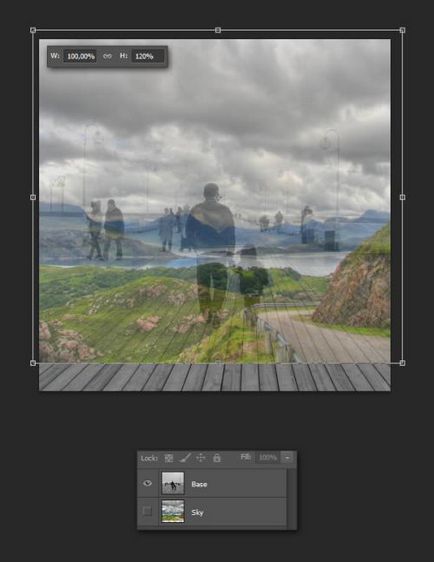
Bármilyen kényelmes eszköz, hogy kiemelje az égen (ebben az esetben én egy eszköz Quick Selection Tool (W) (patent)). Menj a réteg Base, csoportban Control + G és adjuk hozzá a maszkot, hogy elrejtse az égen.
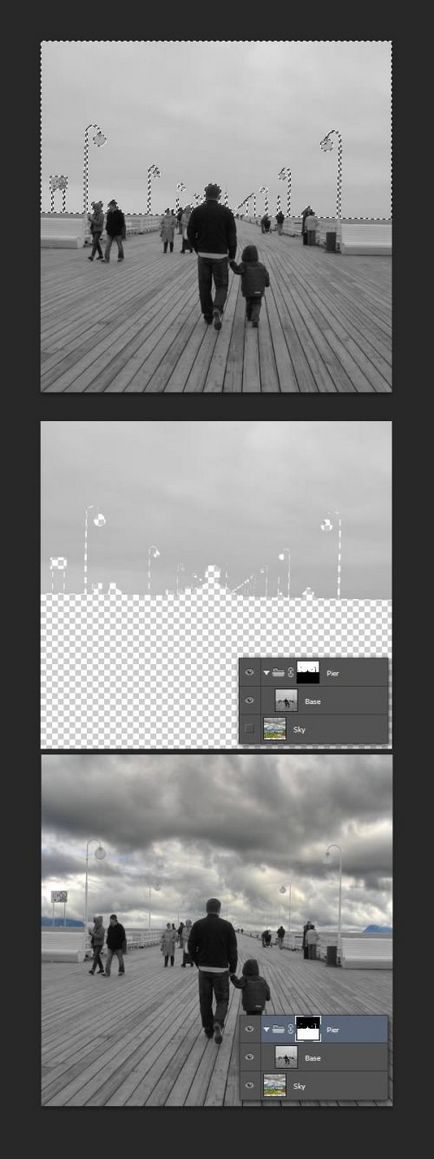
Most, hogy módosítani kell egy kicsit maszk. Ez segíteni fog elérni reálisabb eredményeket. Kattintson a maszkot miniatűr az újonnan létrehozott csoportok és ecset, fehér vagy fekete Doris vagy elrejtése tárgyak a képen.
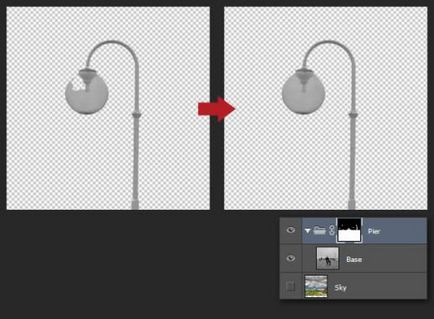
Az ég még mindig kék árnyalatok voltak ennek kijavítására, hozzá egy korrekciós réteget fekete Fehér (Fekete-fehér). Biztosítani kell, hogy a korrekciós réteget utal az alapréteg.
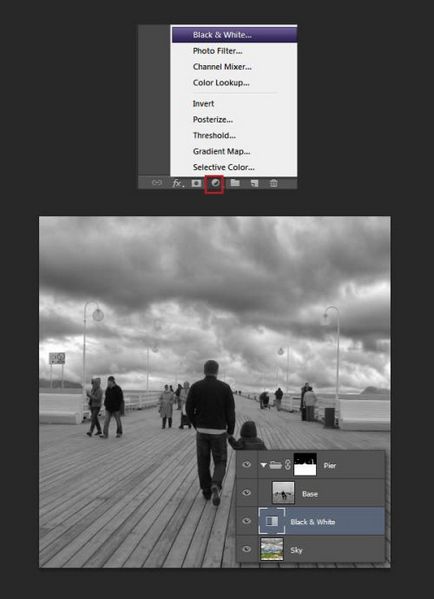
Ha nincs eső, a levegő párás és a köd elrejti tárgyak a távolban. Létrehozásához köd keletkezik, egy nagy puha kefével szürke # C3C3C3, tartsa lenyomva a Shift billentyűt, és húzzon egy egyenes vonal a horizonton. A fedettség ez a réteg, hogy csökkentse a 50%. Ismétlődő Ctrl + J köd és kis szakaszon, hogy a függőleges hogy hozzon létre egy simább átmenetet. Rétegek köd hely, csak a sáv alatt.
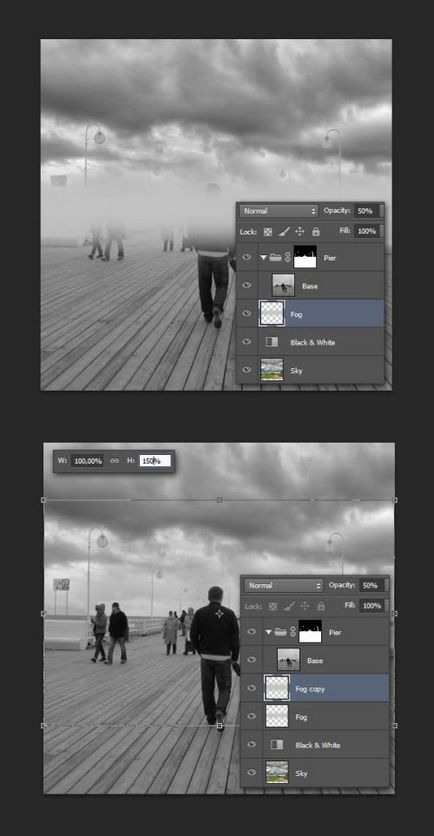
A Curves korrekciós (görbék) kissé homályos képet. Tegyük mindenekelőtt rétegeket.
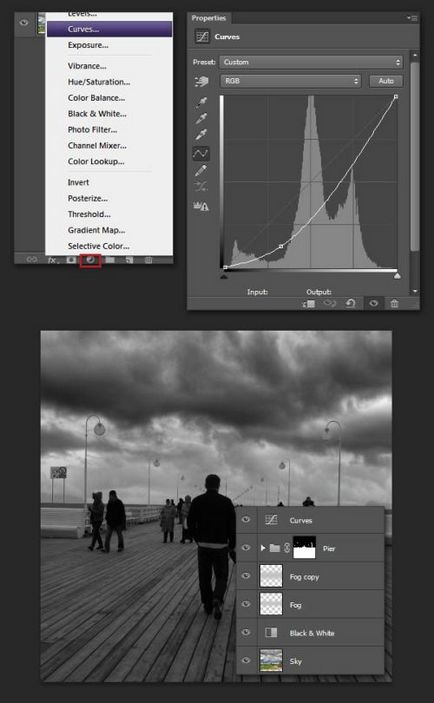
hozzon létre az eső
Készítsen eső, akkor használja a szűrő zaj és Motion Blur. Kezdjük létrehozásával egy új réteget. Töltse ki feketével, menjen a Filter> Noise (Filter - Noise), és válassza ki az Add Noise (Zaj hozzáadása). Paraméter Összeg (hatás) állítva 400%.
Ezután menj a Filter> Blur (Szűrő - elmosás), és válassza ki a Motion Blur (Bemozdítás), dönthető és elmosódás zaj hatása. A beállítási ablak megnyitásához görbék Control + M és adjunk ellentétben a réteget a zaj. Számára a keverési mód a Screen (képernyő) és átnevezni az esőben.
Nézd meg az eredményt, az eső vált tökéletesen egyenes vonalak és úgy néz ki, irreális. Ennek kiküszöböléséhez több időre van szükségünk, hogy alkalmazzák a szűrők zaj és elmosódás, de különböző beállításokkal. Alkalmazza zajszűrővel és méretezni, hogy a 250% (ha a parancs Free Transform), és állítsa az elmosódás 79 fok.
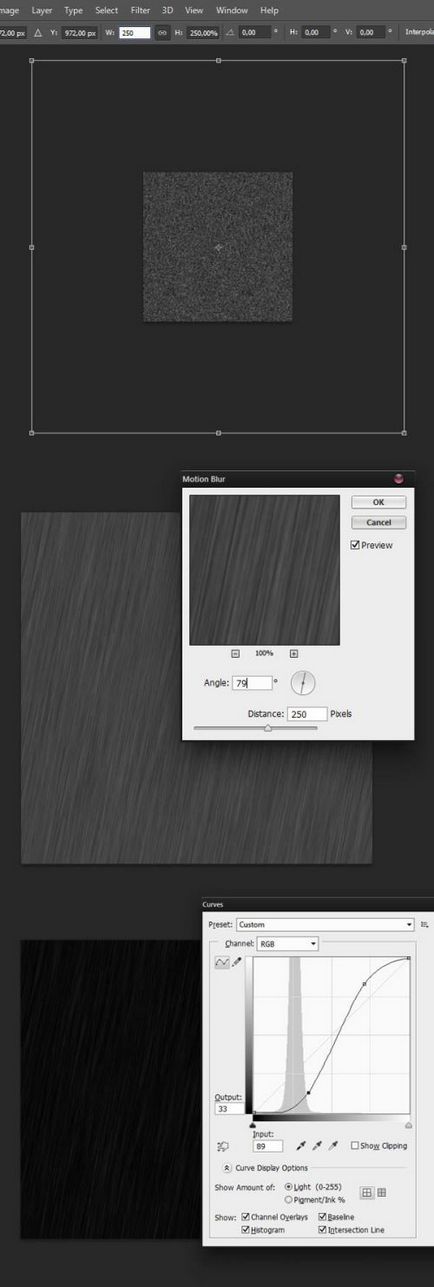
Ismételjük ezt a folyamatot még egyszer, amelyben ezek az értékek: zaj szűrő méretezhető 600%, az elmosódott, meg 60 fok.
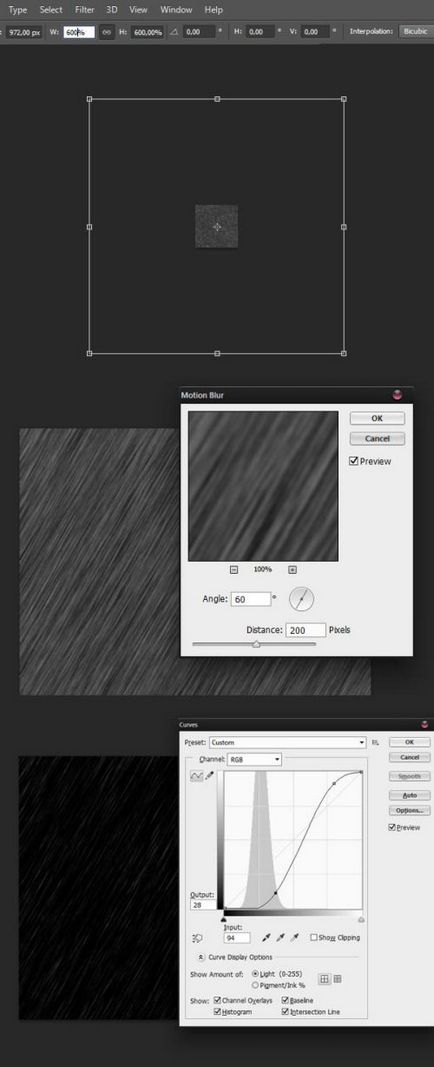
Ezután a kapott hatás segítségével kissé homályos szinten. Nevezze meg a zaj.
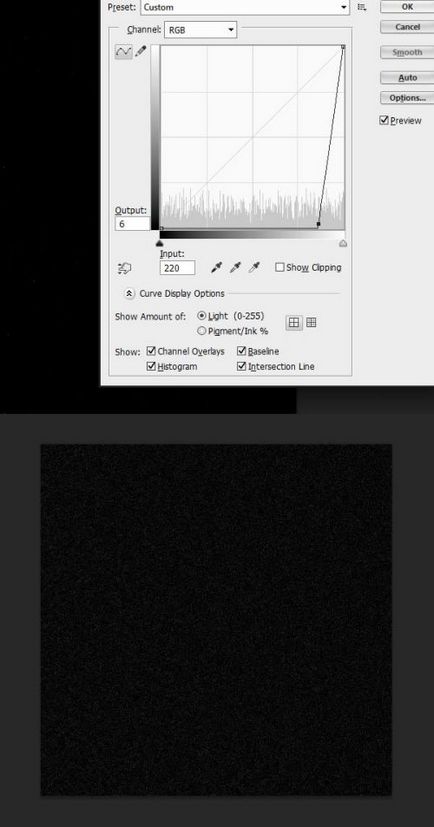
Minden réteg az eső a keverési mód a képernyőn.
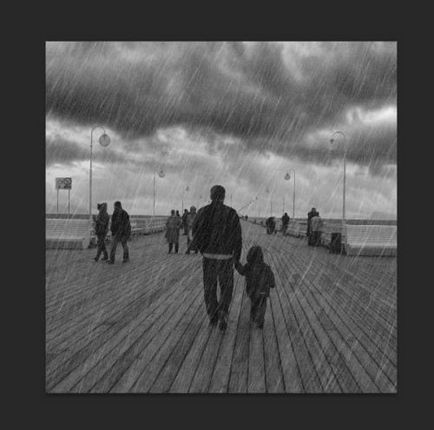
A fenti képen azt látjuk, hogy a hatás voltunk egy kicsit eltúlzott. Ennek kijavításához, hogy minden réteg az eső hozzá egy maszkot, jelölje ki, menjen a menü Szűrő> Render (Filter - Render), és válassza Clouds (Felhők). Egy réteg zajra vonatkozó a fedettség 20%.
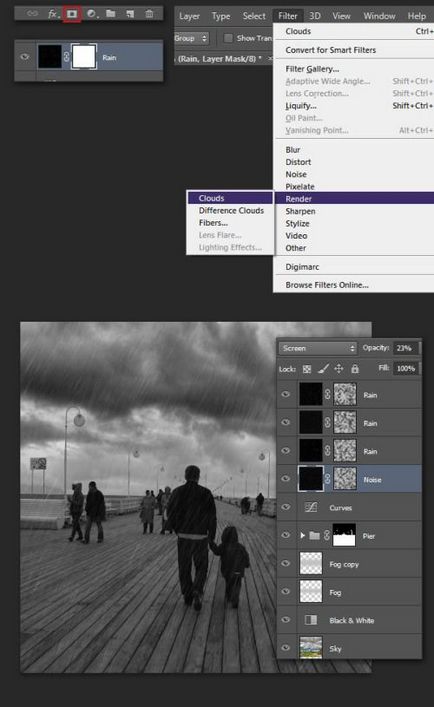
Hozzáadása gondolkodás és pocsolyák
Hoztunk létre eső. De a kép még mindig nem néz reális. Meg kell adni visszaverődés tárgyak felületén a mólón, és azt nedves. Egy kényelmes eszköz az Ön számára, hogy töltse ki a teljes felületen a mólón piros.
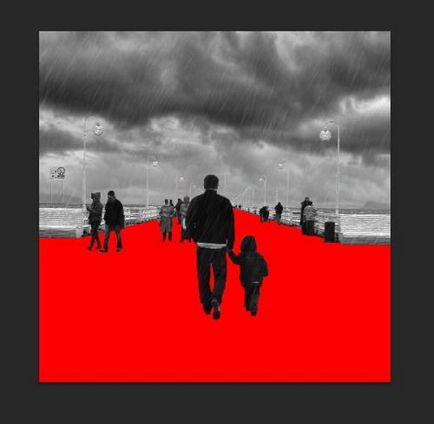
Ezután állítson össze egy válogatást a öntsük réteg Control + Kattintson egy képre réteg kitölteni. Hozzon létre egy új, üres csoportot és add hozzá a maszkot. Ez a csoport átnevezése a talaj maszk.
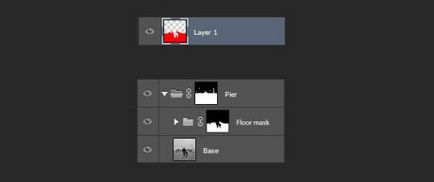
Készítsen másolatot az alapréteg és mozgassa a talaj maszk csoport. Menj a lap Szűrő> Filter Gallery (Filter - Szűrő Galéria), és válassza Bas Relief (Relief). Állítsa értékek az alábbiak szerint. Ezután a görbék sötétíti a felületet. Győződjön meg arról, hogy a korrekciót hajt végre a réteg, amely a csoportban. Ehhez a lemezhez, változtassa meg a keverési módot Color Dodge (Color Dodge).

Mivel a mólón felülete nedves az esőtől, tükröznie kell a tárgyak találhatók, beleértve az égen. Ismétlődő Sky, másolás, mozgatás a talaj maszk csoport, és tükrözik függőlegesen. A fedettség ez a réteg csökken 15%. Felhívjuk figyelmét, hogy ebben a szakaszban, egy réteg fekete Fehér költöztem fent Pier-csoport.
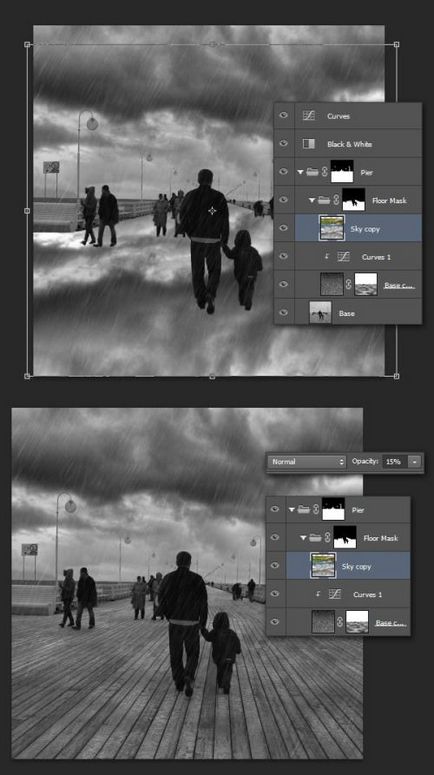
Ezután ki kell választania minden objektum, amely az ég és a felületet. Erre a célra, hogy a kiválasztás egy csoportja Floor maszk. Fordítsa meg a kiválasztási maszk Select> Inverse (Selection - megfordítása), majd nyomja meg a Ctrl + Alt + klikk a Pier csoport maszkot. Az aktív elosztását ismétlődő kiválasztott rész. Nevezze meg Reflection.
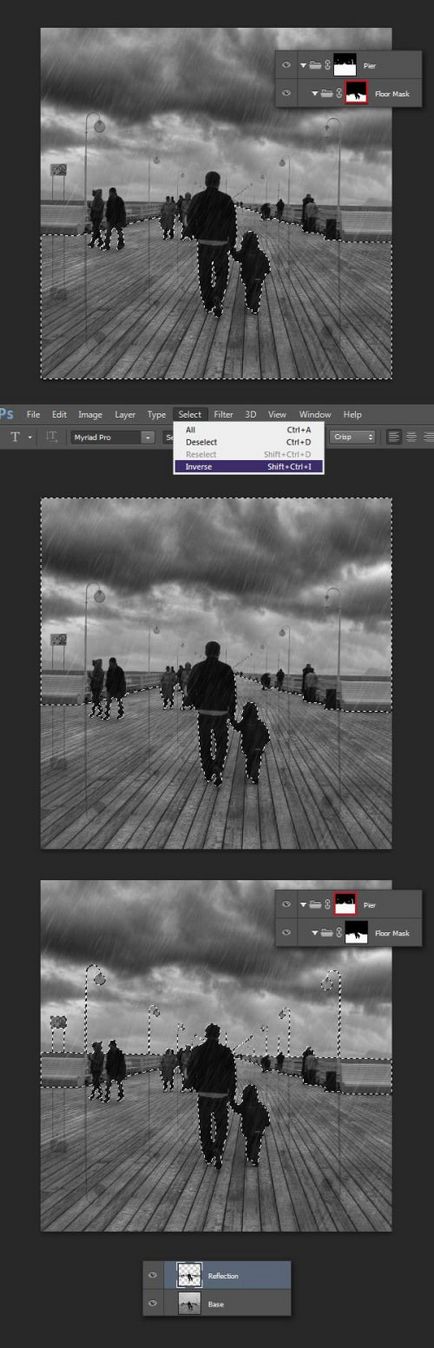
A folytatáshoz meg kell, hogy elmenjen a hatásokat. Kevesebb Reflection réteget hozzon létre egy új réteget, töltse meg a piros szín és átlátszóságát csökkenés 50% -os.
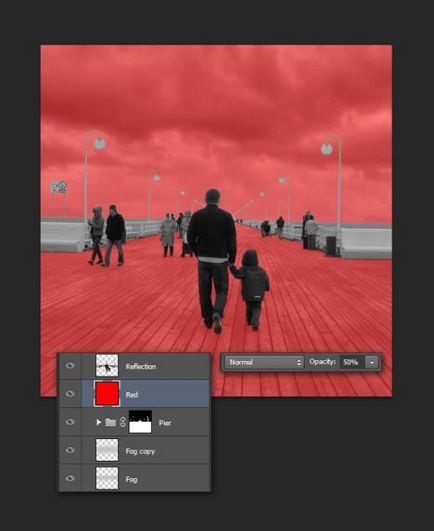
Tartalom fényvisszaverő réteg, és tükrözik függőleges helyzetben az alábbiak szerint. Szerszám Téglalap alakú kijelölés eszköz (M) (téglalap alakú terület), válassza ki a részét a kerítés a bal oldalon a Pier és mozgassa kissé felfelé, hogy az alap a szemközti része a kerítés. Aktiválja a Free Transform mód jobb gombbal a képre, válassza a Döntés (Tilt) és billentse a gondolkodás, hogy kiderült reálisabb.
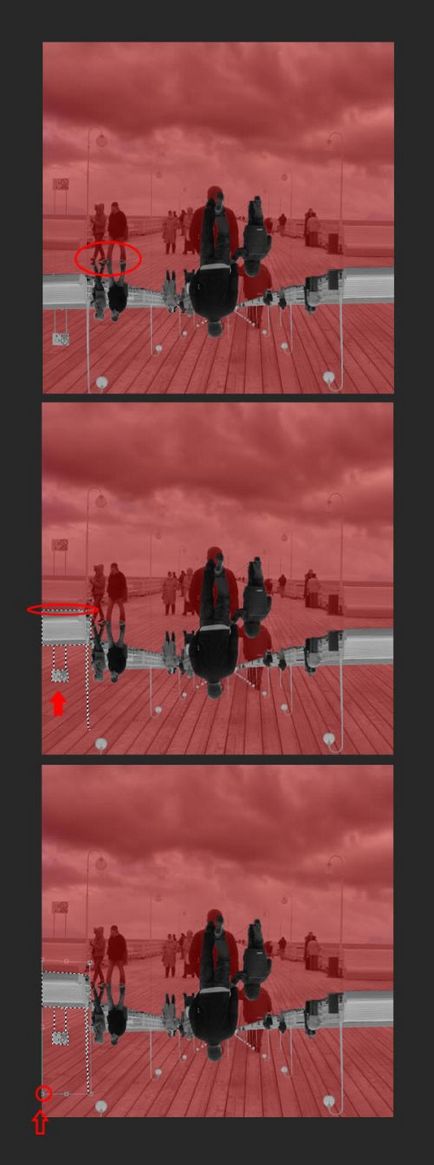
Ez a folyamat ismétlődik az egész kerítés.
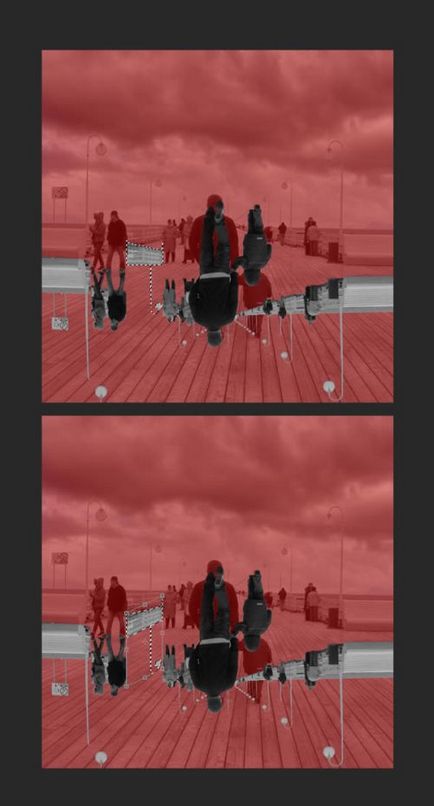
A Lasso Tool (L) (lasszó), válassza ki a személy és a gyermek (gondolkodási). Húzza lefelé az alábbiak szerint.
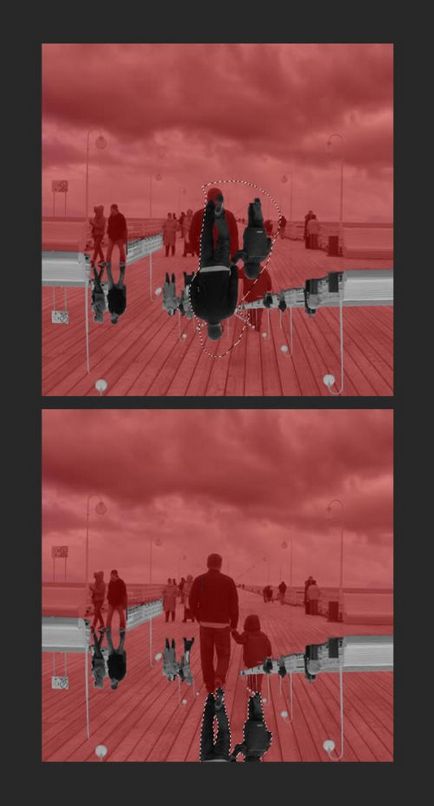
Tegye ugyanezt a többi tárgyat.
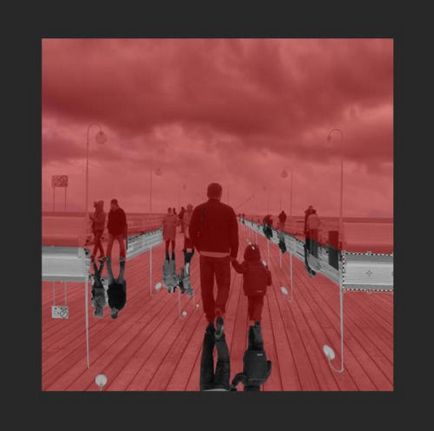
Most már kivehetjük egy réteg piros kitöltés, és mozgassa a vitacsoport Floor maszk Sky réteg és módosíthatja a keverési módot rá Multiply (szorzás). Az alábbi képen piros körök jelzik, hogy szükség van-nak több munkát.
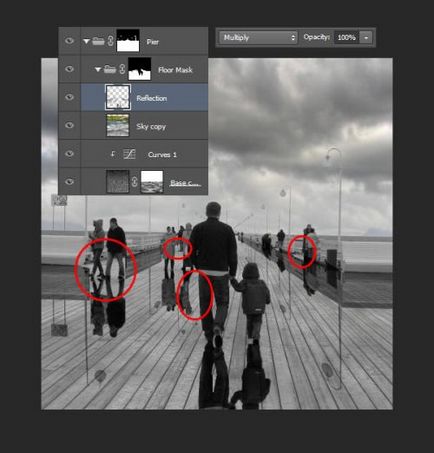
Vegyük a Maszatolás Tool (ujj) és kissé elhomályosítja a hátsó része a gondolatok, amelyek rejtve. A terület a lábak között a pár a bal oldalon, akkor állítsa be a kefe szürke.
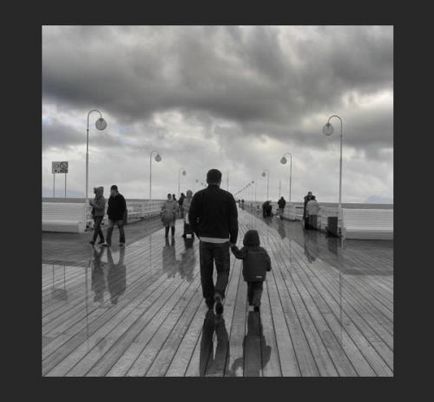
Ha elégedett az eredménnyel, hogy láthatóvá tegye valamennyi réteg hatások (eső, korrekciós rétegek). A reflexiós réteg, hogy csökkentse az átlátszóságát a 35%.
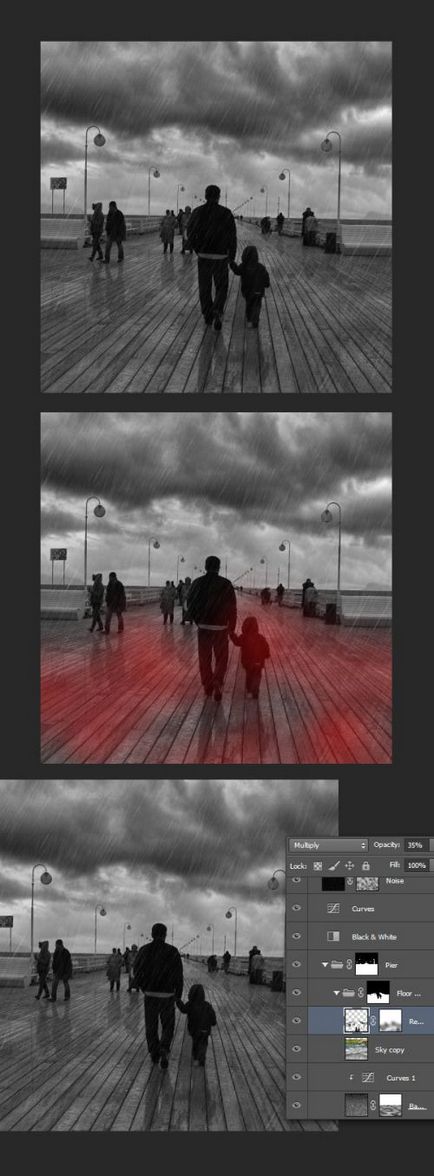
Mi lesz kijavítani a felszínen a mólón egy kicsit. Válassza ki a rétegeket a Fekete-réteg Fehér, két példányban, és összeolvad. válassza kiépítés (kiépítés) szűrőt a Szűrő Galéria és a beállításokat az alábbiak szerint. Nyissa meg a Curves Ctrl + M és kissé növeli a kontrasztot. Tegye egy csoportban, és nevezze Floor maszkot kiépítés.
Így a panel kell kinéznie rétegek a végén:
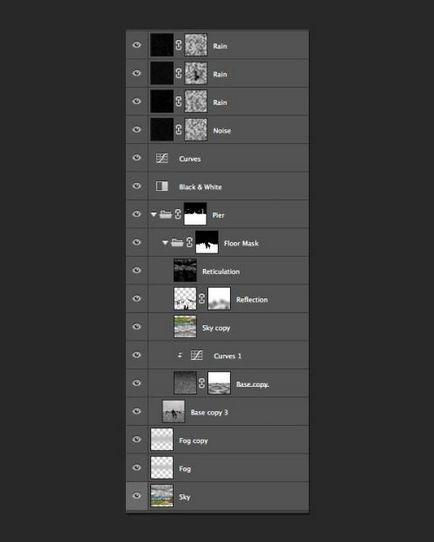
Az alábbi kép az eredmény előtt és után:

Ebben a leckében megtanultuk, hogyan könnyedén felveheti a fotórealisztikus eső, visszaverődés medence és a Photoshop.
